今回のテーマは【写真を投稿していきましょう】です。
写真の充実は、集客がうまくいくか、いかないかの分かれ道ってくらいかなり重要になってきますので気合を入れていきましょう!
Google ビジネス プロフィールに写真を投稿することで、爆発的に閲覧数が増えて集客効果がぐっと高まります。
スマホで撮影した画像でOKです。まずは5枚、業界にもよりますが、可能であれば、1ヶ月で20枚くらい以上を目標に投稿していきましょう。
最初の写真を投稿するのが勇気がいりますが、投稿した写真はいつでも削除できますので練習のつもりで投稿するとよいと思います。
飲食店の場合は料理や食材の写真、店内の写真、スタッフの写真などはお客さんにとって知りたい情報ですし、その他の業種もサービス内容についての写真や外観、内観、キャンペーン情報など、お客さんが知りたいことがたくさんあるはずです。士業など、写真が難しい業種もございますが、その場合は、めちゃくちゃ成功している事例を真似すればよいです。Googleマップで「ご自身の業種+大阪」だとか、広い範囲でライバル業者さんをチェックすると、素晴らしい教材を手に入れることができます。
※特に、店舗オーナーやスタッフの顔が写っている写真は、閲覧数が数倍に上がります。

同業者さんの写真はとても参考になりますので、ぜひ調べて見て真似していきましょう。
グーグルマップなどで、「業種名やサービス名+都市部の地域名」で検索すると同業者さんがどのようにグーグルビジネスプロフィールを活用しているか調べることができますよ!!最高の教材をこっそり真似していきましょう。
グーグルマップ↓
https://www.google.co.jp/maps/?hl=ja
撮った写真はスマホの無料アプリで美しく加工できます。
「Snapseed」という素晴らしいアプリがiPhoneにもAndroidにもありますので、ぜひぜひご利用ください。
Snapseed App Store
Snapseed Google Play

グーグルビジネスプロフィールの写真投稿のやり方をご説明します。
Google ビジネス プロフィールの右下の投稿というボタンをタップしてください。

次に、「写真・動画を追加」をタップしてください。

つぎの画面で、写真のアップロードという画面がでてきますので、写真を選び、説明を追加してからアップロードボタンを押してください。
Snapseedという画像加工アプリで画像を修正している方は、写真を選択する時に、Snapseedというフォルダを選択してくださいね。

写真を撮影し、Snapseedで画像加工し、Google ビジネス プロフィールに投稿する、という一連の流れが簡単にできることを目指しましょう!
以上で、写真の投稿は完了です。
写真を投稿するとアクセスがぐっと増えますので、売上に直結してきます。
動画を撮影、編集できる方は、動画も投稿してみましょう。
楽しみに投稿を続けてくださいね!

今回は、テストで1枚でも写真を投稿できたら、次のステップに進んでくださいね!
次回は【「投稿」で最新情報を書いて投稿しましょう】というテーマでお送りさせていただきます。